
- •1. Интерфейс и начальные установки
- •Обзор интерфейса PowerMill
- •Открытие модели
- •Виды на модель
- •Заготовка (Block)
- •Подачи (Feed rates)
- •Б езопасные высоты (Rapid z Heights)
- •2. Разработка программ
- •1. Загрузка модели
- •2. Установки для обработки.
- •3. Создание черновой траектории
- •4. Создание получистовой траектории.
- •5 . Создание чистовой траектории.
- •6. Имитация обработки
- •7. Создание управляющей программы (nc Program)
- •3. Черновая обработка (Выборка)
- •Растровая стратегия
- •Стратегия Смещением (Offset Strategy)
- •Профильная стратегия (Profile Strategy)
- •Z высоты (z Heights)
- •Использование высот сохраненной траектории
- •Создание z высоты в заданной позиции
- •Удаление высот
- •Добавление новых высот между существующими
- •Профильный проход (Profiling)
- •Редактирование отверстий
- •Н аклонное врезание (Ramping Between Levels)
- •П ример
- •Сохранение Слоев (Slices)
- •14. Расширенная черновая обработка Фильтр черновой обработки (Roughing Area Filter)
- •Черновая доработка (Rest Roughing)
- •Черновая доработка меньшим инструментом
- •У пражнение
- •Черновая доработка тем же инструментом
- •Заготовка, используемая в черновой обработке
- •Заготовка произвольной формы
- •Граница
- •15. 2D Обработка
- •Выборка (Area Clearance)
- •Пример 2d обработки
- •Создание 2d-Элемента
- •Выборка (2d стратегии)
- •Сверление (Drilling)
- •Порядок обхода отверстий
- •5. Использование границ Введение
- •Граница - Заготовка (Block)
- •Граница - Доработка (Rest Material)
- •Г раница - Пологая (Shallow)
- •Редактирование границ
- •Граница по модели
- •Г раница по Выбранным поверхностям (Selected Surfaces)
- •Использование границ для создания вспомогательных плоскостей-крышек
- •Сохранение границы на диске
- •Импорт границ из внешних контуров
- •Использование черновых траекторий в качестве границ
- •Использование чистовой траектории как границы
- •Создание траекторий из Границ
- •Смещение (Offsetting) границ
- •4. Чистовая обработка
- •Стратегии: Растровая и с постоянной z
- •Растровая стратегия
- •С постоянной z
- •8. Обработка по Шаблону (Pattern Finishing)
- •Шаблон (Pattern)
- •Точка отсчета (Проецировать Шаблон на Модель)
- •9. Шаблоны (Patterns)
- •Использование Шаблонов при обработке 3d смещением
- •Шаблон из ps-Sketcher
- •Генератор Шаблонов (Automatic Pattern Generator)
- •П ример
- •Создание трохоиды (Trochoidal Pattern Generator)
- •10. Обработка по Профилю
- •11. 3D Чистовая смещением
- •12. Доработка углов (Corner Machining)
- •Угол однопроходный (Pencil Machining)
- •Угол многопроходный (Multi Pencil Machining)
- •Проекция от прямой (Line Projection)
- •Окружность
- •Спираль
- •Области применения
- •Проекция от плоскости (Plane Projection)
- •Область применения
- •Обработка поднутрений (Undercut Machining)
- •6. Редактирование траекторий
- •Ограничение траектории до границы. Переходы.
- •Упорядочивание траекторий для уменьшения холостых ходов
- •Изменение порядка (Order) следования проходов
- •Изменение направления резания
- •Копирование траекторий
- •Объединение траекторий
- •Зеркальное отображение траекторий
- •Изменение порядок обхода сегментов
- •Упражнение
- •Деление траектории по направлению резания (Cutting Direction)
- •Упражнение
- •Добавление Подводов (Leads) и Переходов (Links)
- •Высота (подход) (Approach Moves)
- •Подводы и отводы (Lead In/Lead Out)
- •Переходы (Links)
- •Ограничение траекторий плоскостью или полигоном
- •Ограничение плоскостью
- •Тип ограничивающей плоскости
- •Ограничение полигоном (многоугольником)
- •Проверка столкновений (Collision Checking)
- •Задание пути для каталога с текстами уп (Output area)
- •Параметры
- •Создание уп
- •Просмотр и Редактирование уп
- •17. Создание Карты-наладки (утилита SetupSheet) Введение.
- •Создание лск (Workplanes)
- •16. Макросы
- •Стартовый макрос
Переходы (Links)
Переходы бывают следующие:
Короткие (Short) используются для связи соседних проходов. Имеются следующие опции: Безопасная (Safe Z), В приращениях (Incremental), Обе в приращениях (Skim), По поверхности (On Surface), Шагом (Stepdown), Прямо (Straight), По дуге (Circular Arc).
Длинные (Long) используются для связи между различными зонами траектории. Имеются следующие опции: Безопасная (Safe Z), В приращениях (Incremental), Обе в приращениях (Skim).
Порог Длинный/Короткий (Short/Long Threshold) используется, чтобы различать короткие и длинные переходы: переходы короче этого значения считаются короткими, остальные - длинными.
Кроме коротких и длинных переходов бывают еще переходы, задаваемые полем «При зарезе», это короткие и длинные переходы, которые могли бы вызвать зарез и были заменены. Имеются следующие опции: Безопасная (Safe Z), В приращениях (Incremental), Обе в приращениях (Skim).
Отредактируйте траекторию так, чтобы не было ни подводов, ни отводов.
Короткие связки
Обычно по умолчанию в форме Подводы и переходы все переходы установлены на Безопасная (Safe Z).
П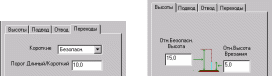 риращения
риращения
Заполните вкладку Переходы и Высоты формы Подводы и переходы как показано и выполните форму.
Короткие переходы (короче 10 мм) будут выполняться так: сначала быстрый подъем на Отн.Безопасную Высоту (15 мм), быстрый переход к соседнему проходу, быстрый спуск до точки, лежащей на 5 мм выше поверхности (Отн.Высота Врезания), и затем опускание на рабочей подаче.
В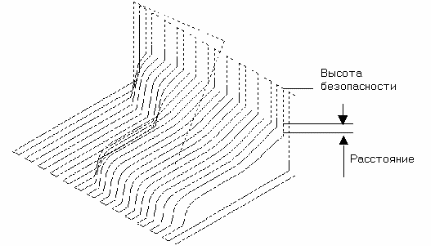 се
в приращениях (Skim)
се
в приращениях (Skim)
З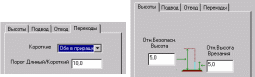 аполните
вкладку Переходы и
Высоты, как показано
ниже.
аполните
вкладку Переходы и
Высоты, как показано
ниже.
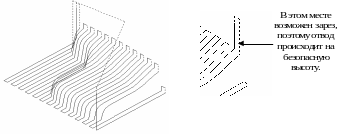 Теперь
короткие переходы будут выполняться
так: сначала быстрый подъем на 5 мм выше
поверхности, быстрый переход к соседнему
проходу, и затем опускание на рабочей
подаче.
Теперь
короткие переходы будут выполняться
так: сначала быстрый подъем на 5 мм выше
поверхности, быстрый переход к соседнему
проходу, и затем опускание на рабочей
подаче.
Поле Отн.Высота Врезания определяет величину вертикального рабочего хода.
Прямо (Straight) и По поверхности (On Surface)
Установите Короткие переходы на опцию "Прямо" и выполните форму.
Теперь соседние проходы соединены прямыми линиями в местах, где получаются зарезы отвод происходит на безопасной высоте.
Установите Короткие переходы на опцию По поверхности и выполните форму.
П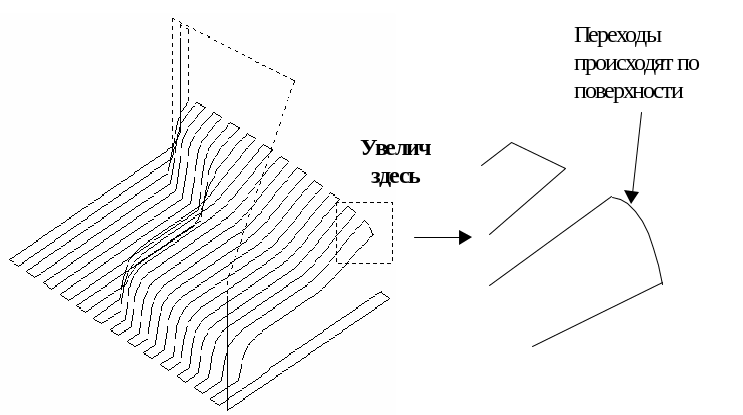 ереход
(связка) в этом случае происходит по
поверхности модели, и зареза нет.
ереход
(связка) в этом случае происходит по
поверхности модели, и зареза нет.
По дуге (Circular Arc)
Установите Короткие переходы на опцию По дуге и выполните форму.
Дуга автоматически вставляется между проходами. Там где это приведет к зарезу, переход происходит на безопасной высоте.
Шагом (Stepdown)
Связка Шагом обычно применяется для связи проходов с разным уровнем по Z, например в чистовых траекториях с постоянной Z. Здесь движение по Z отделено от движения в плоскости XY. Такие связки годятся для станков с 2.5 координатной обработкой и при других стратегиях.
Длинные переходы (Long Link Moves)
Удалите модель и все траектории (на фоне графического окна нажав правую кнопку мыши и выполнив Удалить Все).
П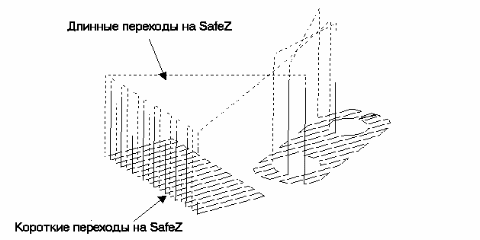 рочитайте
сеанс ‘long.psf’
из каталога с примерами.
рочитайте
сеанс ‘long.psf’
из каталога с примерами.
Активизируйте единственную траекторию, она должна выглядеть так:
Короткие переходы установите Прямо.
П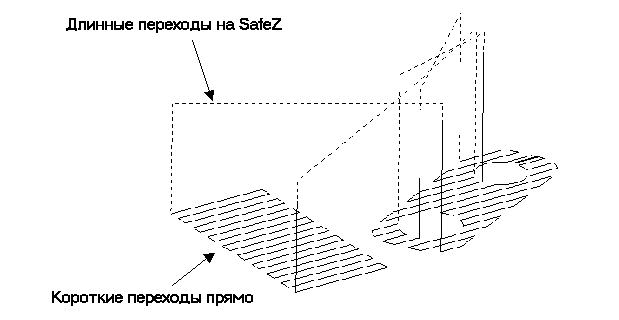 орог
Длинный/Короткий
должен быть установлен на 10.
Выполните форму.
орог
Длинный/Короткий
должен быть установлен на 10.
Выполните форму.
Короткие переходы стали прямыми, длинные - остались на безопасной высоте Safe Z.
О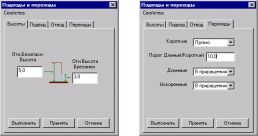 ткройте
модель ‘pockets.tri’
из каталога с примерами. По этой модели
была создана наша траектория.
ткройте
модель ‘pockets.tri’
из каталога с примерами. По этой модели
была создана наша траектория.
Установите Длинные переходы на опцию В приращениях с Отн.Высотой Врезания 3 мм и выполните форму.
Д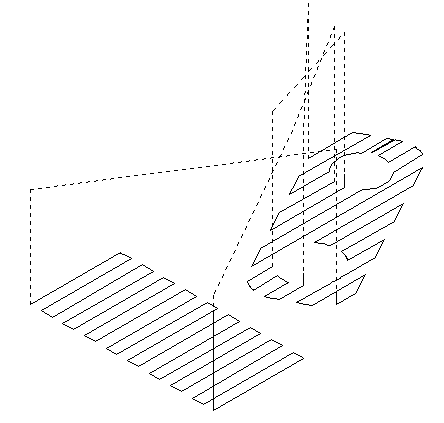
 линные
переходы будут выполняться подобно
коротким с такой же опцией: сначала
быстрый подъем на высоту безопасности,
быстрый переход к соседнему проходу,
быстрый спуск до точки, лежащей на 3 мм
выше поверхности, и затем опускание на
рабочей подаче.
линные
переходы будут выполняться подобно
коротким с такой же опцией: сначала
быстрый подъем на высоту безопасности,
быстрый переход к соседнему проходу,
быстрый спуск до точки, лежащей на 3 мм
выше поверхности, и затем опускание на
рабочей подаче.
Длинные переходы установите на опцию Обе в приращениях (Skim) ,а Отн.Высоту Врезания 5 мм и выполните форму.
Полученная траектория при взгляде вдоль Y будет выглядеть так.
В этом случае не будет подъемов на высоту безопасности (аналогично как для коротких переходов с той же опцией).
Безопасные переходы (Safe Link Moves)
Когда возникают зарезы любые переходы, вызывающие зарезы, заменяются на этот тип переходов. Опции здесь аналогичны рассмотренным выше.
